Consentire di ingresso se cella adiacente contiene un testo specifico in Excel
In questo articolo, impareremo come consentire qualsiasi input in una cella se la cella adiacente contiene un testo specifico in una cella adiacente in Excel. Useremo link: / tips-excel-data-validation-custom [Excel Data Validation], come avrai intuito. Quindi iniziamo.
Formula personalizzata generica nella convalida dei dati
|
=adjacent_cell= specific_text |
Scriveremo questa formula nell’opzione personalizzata di Convalida dati. Non in una cella.
cella_adiacente = * La cella in cui si desidera controllare il testo specificato. Può essere qualsiasi cella, ma in questo articolo lo assumiamo per la cella adiacente a sinistra della cella di ingresso.
Specific_text = * Il testo che vuoi controllare. Può essere un testo hardcoded o un riferimento di cella che contiene il testo.
È possibile selezionare la cella in cui si desidera inserire la convalida dei dati e quindi utilizzare la formula di Excel generica sopra.
Basta con la teoria. Facciamo un esempio di Excel per renderlo più chiaro.
Esempio: Consenti input nella colonna B se una colonna contiene un testo specifico Qui ho una tabella Excel. Sto facendo una domanda in alto e voglio che gli utenti mi dicano se hanno la risposta. Nella colonna A, selezionano N se non hanno
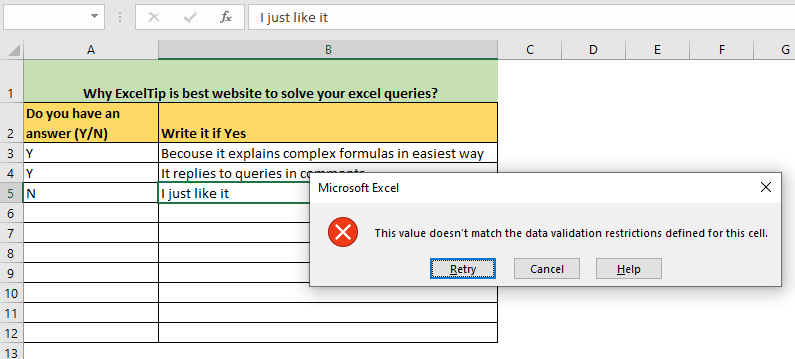 answer and they can select Y if they have the answer. If they select Y, then they can write their answer in column B, or else excel won’t allow them.
answer and they can select Y if they have the answer. If they select Y, then they can write their answer in column B, or else excel won’t allow them.
Ecco come utilizzare la convalida dei dati per limitare l’input se la colonna A non contiene testo Y.
-
Seleziona l’intervallo nella colonna B in cui desideri la convalida dei dati.
-
Ora vai su dati → Convalida dati.
-
Dal menu a discesa, seleziona Personalizzato.
-
Ora scrivi questa formula nella casella della formula:
|
=$A3=”Y” |
-
Deseleziona l’opzione ignora gli spazi vuoti.
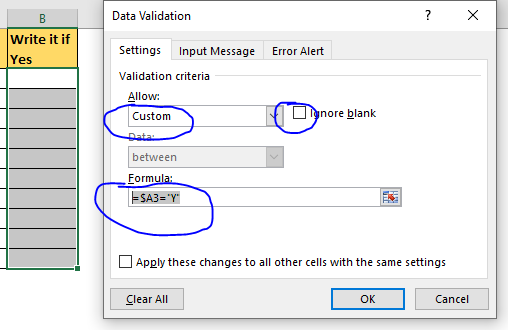
-
Premi OK. Ed è fatto.
Ora prova a scrivere qualcosa nella colonna B. Excel rifiuterà qualsiasi input se non hai Y nella colonna A della tabella. Anche se hai una cella vuota nella colonna A, la colonna B non riceverà input finché non inserisci una Y nella colonna A della tabella.
Note: * Presenta tutti i punti deboli della convalida dei dati.
-
Se copi una cella casuale in questa cella convalidata, sovrascriverà le convalide e smetterà di funzionare. È meglio proteggere il foglio Excel, in modo che nessun utente possa modificare le convalide di Excel.
Quindi sì ragazzi, è così che puoi impedire agli utenti di inserire dati in una cella in base a un’altra cella contenente testo specifico. La query è complessa ma la soluzione è semplice. Spero di essere stato abbastanza esplicativo.
Tuttavia, se hai dubbi sulla convalida dei dati in Excel / 2010/2013/2016/2019/365 / VBA, fammelo sapere nella sezione commenti qui sotto.
Articoli correlati:
link: / excel-editing-validating-text-entry-in-microsoft-excel [Convalida di voci di testo] | * La funzione ISTEXT di Excel può essere utilizzata per convalidare che l’input sia un testo o meno. Per impedire all’utente di inserire valori non di testo, possiamo usarlo con la convalida dei dati di Excel.
link: / tips-excel-data-validation-between-date [Excel Data Validation Between Dates] | Per garantire che l’utente inserisca la data nell’intervallo di date specificato, utilizzare questa formula di convalida dei dati. link: / tips-validate-date-within-next-7-days-in-data-validation-excel [Convalida le date entro i prossimi 7 giorni in data validation excel *] | Utilizzare la convalida dei dati con la funzione OGGI per assicurarsi che la data inserita sia entro i prossimi 7 giorni.
Articoli popolari:
link: / keyboard-formula-shortcuts-50-excel-shortcuts-to-aumentare-la-produttività [50 scorciatoie Excel per aumentare la produttività] | Diventa più veloce nel tuo compito. Queste 50 scorciatoie ti faranno lavorare ancora più velocemente su Excel.
link: / formule-e-funzioni-introduzione-di-vlookup-funzione [La funzione CERCA.VERT in Excel] | Questa è una delle funzioni più utilizzate e popolari di Excel che viene utilizzata per cercare valori da diversi intervalli e fogli. link: / tips-countif-in-microsoft-excel [COUNTIF in Excel 2016] | Contare i valori con le condizioni utilizzando questa straordinaria funzione.
Non è necessario filtrare i dati per contare un valore specifico. La funzione Countif è essenziale per preparare la tua dashboard.
link: / excel-formula-and-function-excel-sumif-function [Come usare la funzione SUMIF in Excel] | Questa è un’altra funzione essenziale della dashboard. Questo ti aiuta a riassumere i valori su condizioni specifiche.